Windows 8 lar deg tilpasse kontobildet / -profilen din med bare noen få klikk som tilpasser installasjonen din sterkt. Slik gjør du det.
Å endre ditt profilbilde eller bilde av Windows 8-kontoen er enkelt hvis du vet hvor du skal se. Det er også en fin tilpasning som kan tilpasse din Windows 8.1-installasjon. Det er også en fin touch hvis du har det flere brukere på samme datamaskin.
Endre kontobilde
Høyreklikk på det nåværende bildet fra startskjermen, og klikk deretter på "Endre kontobilde." Du kan også endre kontobildet ditt under PC-innstillingene, der du også kan tilpasse ditt Startskjerm og Låseskjerm.
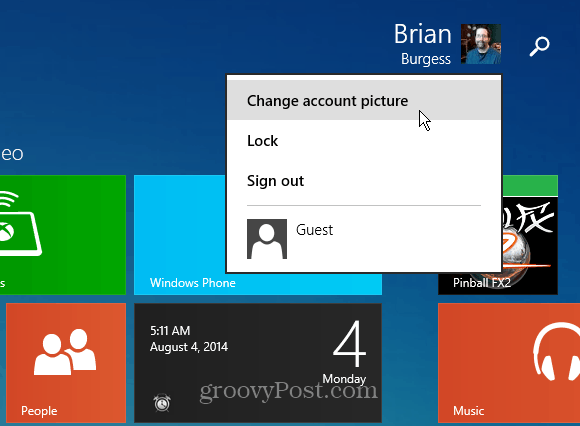
Kontobilde-delen åpnes i Kontoer. Derfra kan du velge et bilde du har brukt før, bla til et bilde eller ta et nytt bilde ved å ta et bilde med Camera-appen. Selvfølgelig trenger den bærbare datamaskinen eller enheten din et frontvendt kamera, eller et webkamera festet til et skrivebord.
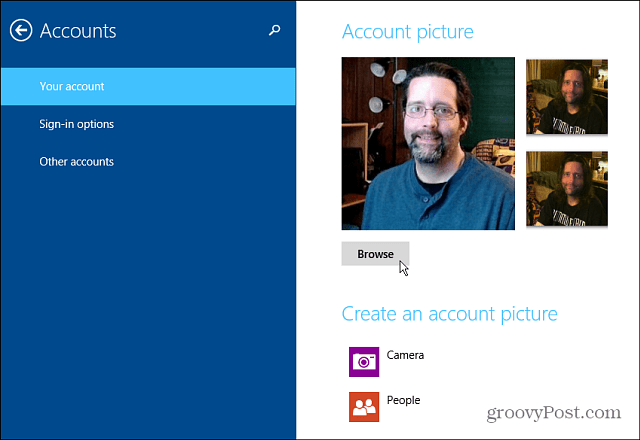
Hvis du blar gjennom et bilde, åpnes OneDrive-bilder automatisk i biblioteker. Hvis bildet du vil bruke, er et annet sted, inkludert et nettverkssted, kan du klikke på rullegardinmenyen Biblioteker og bla gjennom det.
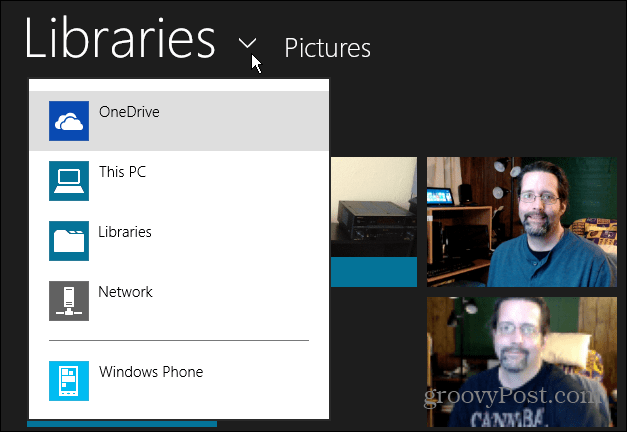
Bare klikk på et bilde slik at du ser et hake i øverste høyre hjørne, og klikk deretter på Velg bilde-knappen for å lagre valget.
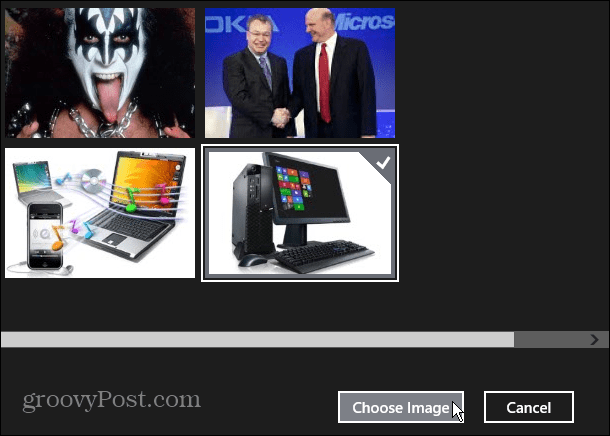
Når du trykker på Windows-tasten for å gå tilbake til Windows 8.1-startskjermen, vises den nye profilen din. Det nye bildet vises også på låseskjermen.
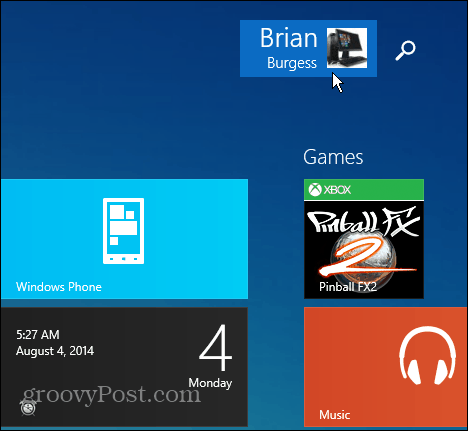
Du kan gjøre dette for hver bruker du oppretter i Windows 8.1-systemet. Hvis du ikke har laget en ny brukerkonto ennå i Windows 8.1, kan du sjekke artikkelen vår: Hvordan legge til og administrere nye brukere i Windows 8.
Hvis du er ny på Windows 8.x, hjelper det å vite disse tipsene og triksene. Selv om det ikke gjør noen stor forskjell, hjelper det å tilpasse Windows etter hvordan du liker det.



